VSCode配置C#运行环境 VSCode配置C#运行环境的完整步骤
若尘 人气:7想了解VSCode配置C#运行环境的完整步骤的相关内容吗,若尘在本文为您仔细讲解VSCode配置C#运行环境的相关知识和一些Code实例,欢迎阅读和指正,我们先划重点:配置c#环境,vscode配置环境,vscode配置c语言环境,下面大家一起来学习吧。
前言
最近在学c#,运行环境一般都是在vs中,但是想单纯的写一些短的测试代码还是习惯使用vscode,记录一下配置过程。
VSCode配置C#运行环境
1. 下载 dotnet-sdk
下载地址:https://dotnet.microsoft.com/learn/dotnet/hello-world-tutorial/install
懒得去官网下载可以直接拿我下载好的,放在了百度网盘,需要可自行下载
链接: http://pan.baidu.com/s/144WwujY2PIwy3esYx7UXpg提取码: hikh
安装的话,直接点开下载好的 exe 文件,点安装就完事,不需要配置其他的安装好以后,win+r 打开 cmd 测试一下,输入 detnet -h, 显示如下:
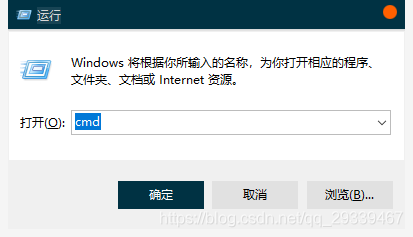
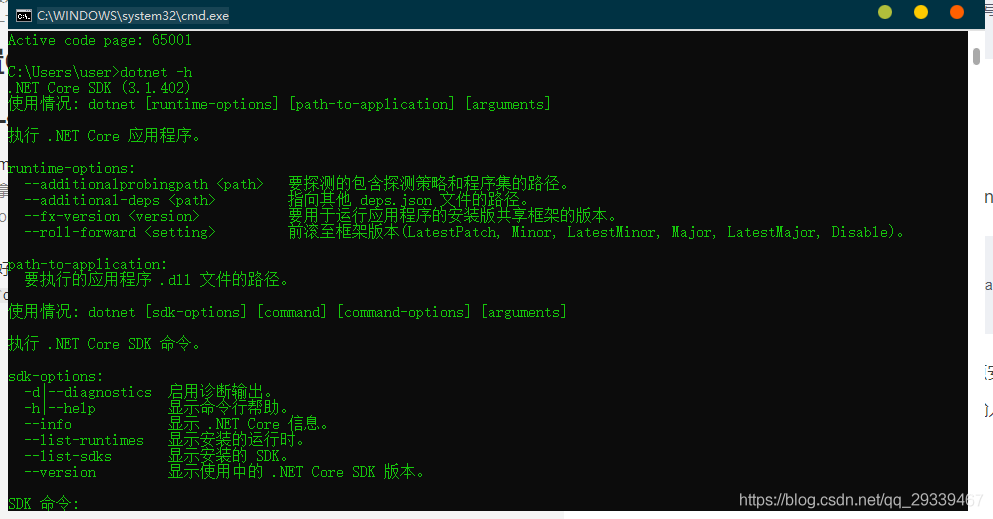
这样 dotnet-sdk 就安装好了。
2. VSCode安装C#插件 先在任意目录创建一个文件夹,用于存放C#项目【随便找个目录创建个文件夹就行,路径中不要带空格!!!】
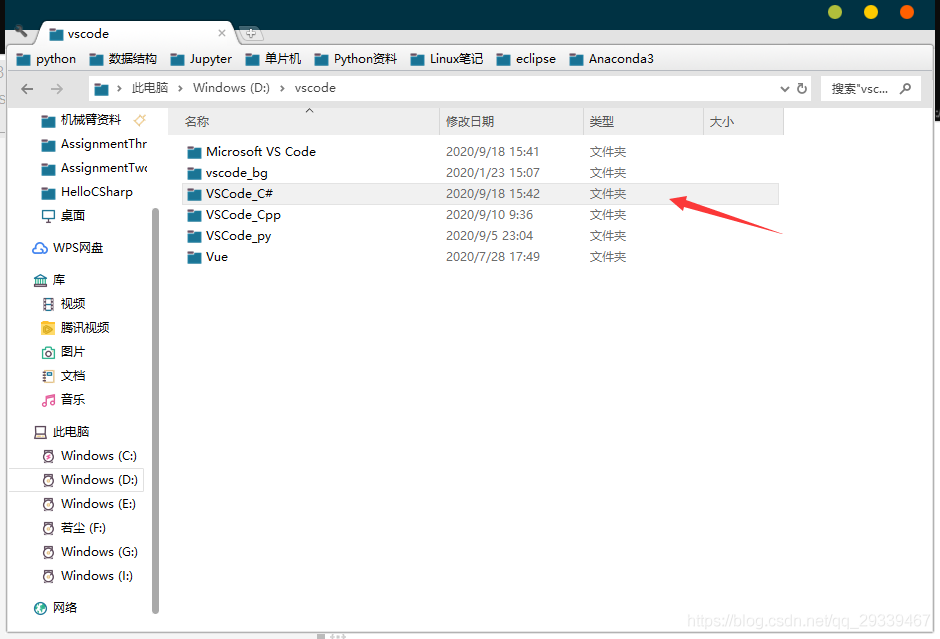
在VSCode中点击 文件,选择刚才创建的文件夹打开
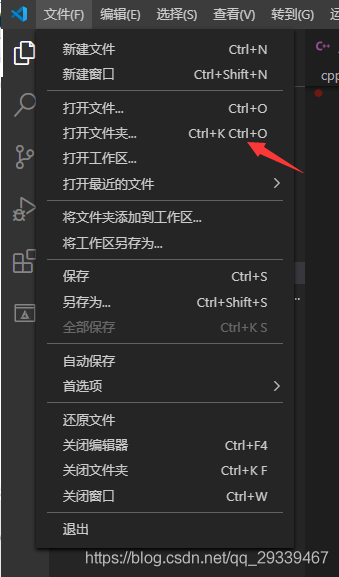
下载安装C#插件,安装完成后重启一下VSCode

3. 创建&运行C#程序
打开终端
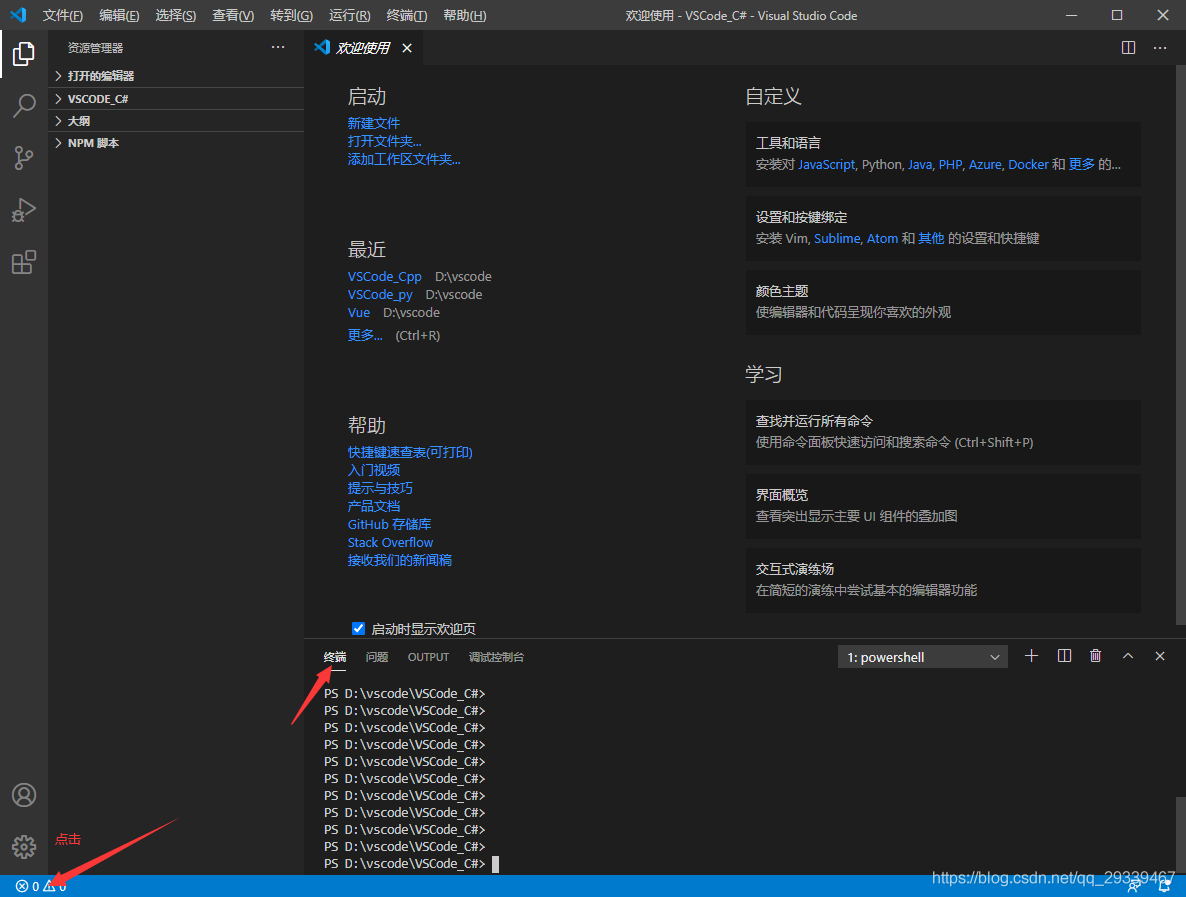
终端中输入 dotnet new console 即可创建项目

F5运行完事
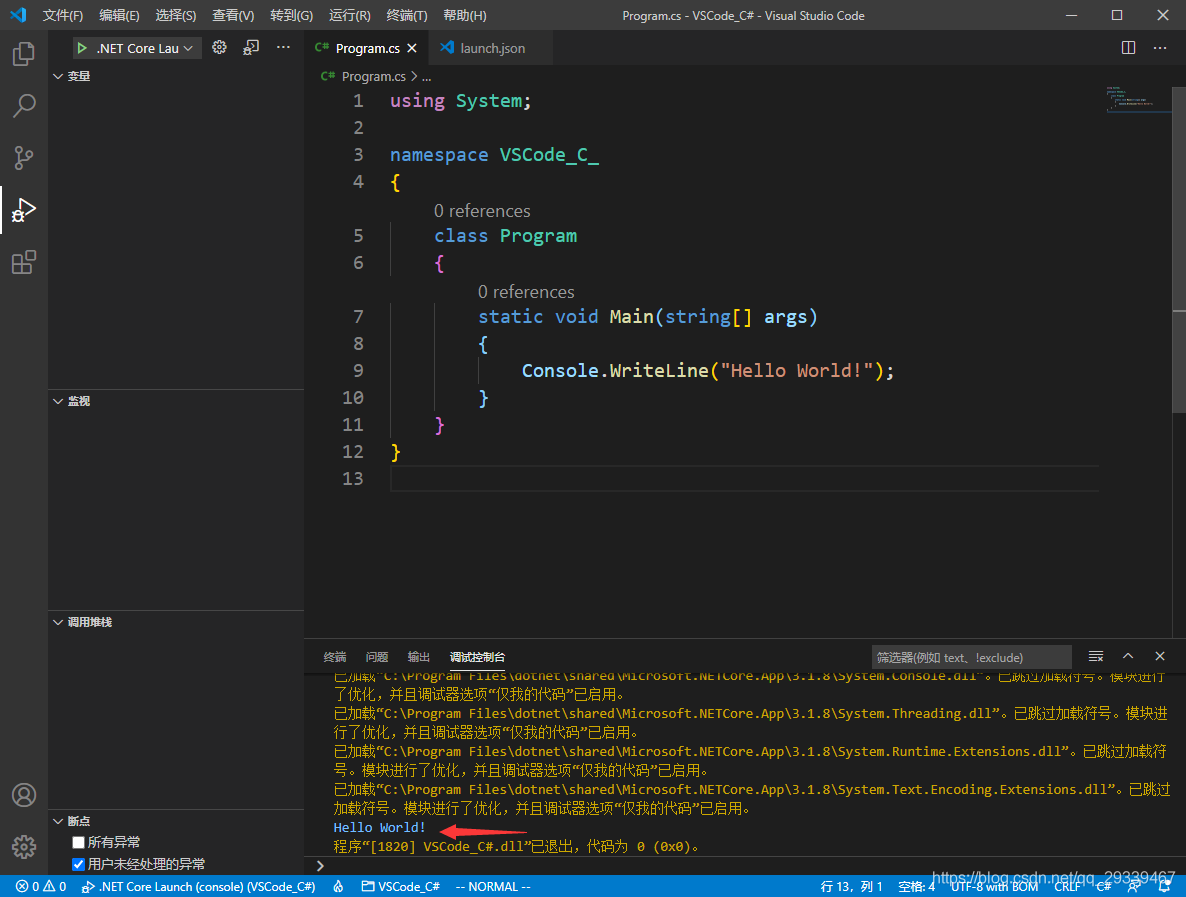
总结
加载全部内容